방법 1. 네이버, 다음에서 검색하여 찾기
- 네이버, 다음 검색 화면에서 "IP 주소", "IP 주소 확인" 검색하기

방법 2. 단축어를 통해 확인하기
인터넷 브라우저를 키고 포털 사이트에서 검색하지 않고 단축어 앱을 통해 IP 주소를 불러올 수도 있다. 애플에서 만든 앱이지만 내장 앱이 아니기에 App Store 에서 단축어 앱을 내려받는다.
- 앱스토어에서 단축어 설치 및 실행
- IP주소를 불러들일 단축어를 만들기 위해 "보관함" 에서 "단축어 생성" 탭
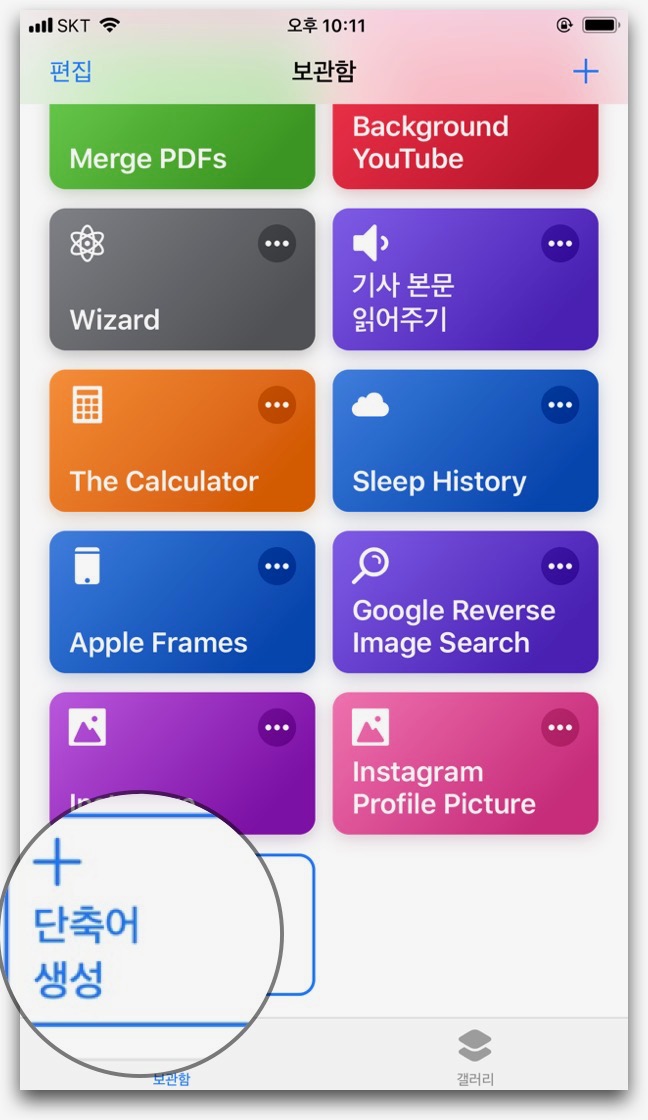
"무제 단축어" 라는 단축어가 생성됐다. 아무런 명렁 동작이 없기 때문에 빈 화면이 나오는데, 하단 검색 바에서 ip를 불러들일때 필요한 동작들을 찾아서 추가는 방식이다.

- "현재 IP" 검색하여 스크립트 하기의 "현재 IP 주소 가져오기" 추가하기
- "알림" 검색 후, "알림 보기" 탭 (톱니바퀴 아이콘)
"현재 IP 주소 가져오기"는 "기기의 로컬 또는 외부 IP 주소를 반환합니다." 라고 설명이 적혀있다. 알림 보기가 없이도 IP 주소를 가져오는 역할을 수행할 수 있지만 알림 팝업을 띄워 확인하기 쉽게 하기 위해 알림 보기를 두 번째로 추가한다.

두 개의 동작을 추가하면 왼쪽 이미지와 같이 된다. "무제 단축어" 하단의 재생 버튼을 누르면 단축어가 IP 주소를 불러오고 알림 화면에서 띄우는 방식으로 흘러가는데 "알림 보기" 에는 IP 주소값이 나와있지 않아 단축어가 제대로 실행되지 않는다. "알림 보기"를 우측 이미지와 같이 바꿔준다.
- 현재 IP 주소 가져오기" : 주소, 유형 "외부", "IPv4" 그대로 유지
- 알림 보기 : "계속하시겠습니까?" 를 "현재 IP 주소" 삽입
제목의 "IP 주소", 본문의 "입니다."는 취향에 따라 꾸며준다.
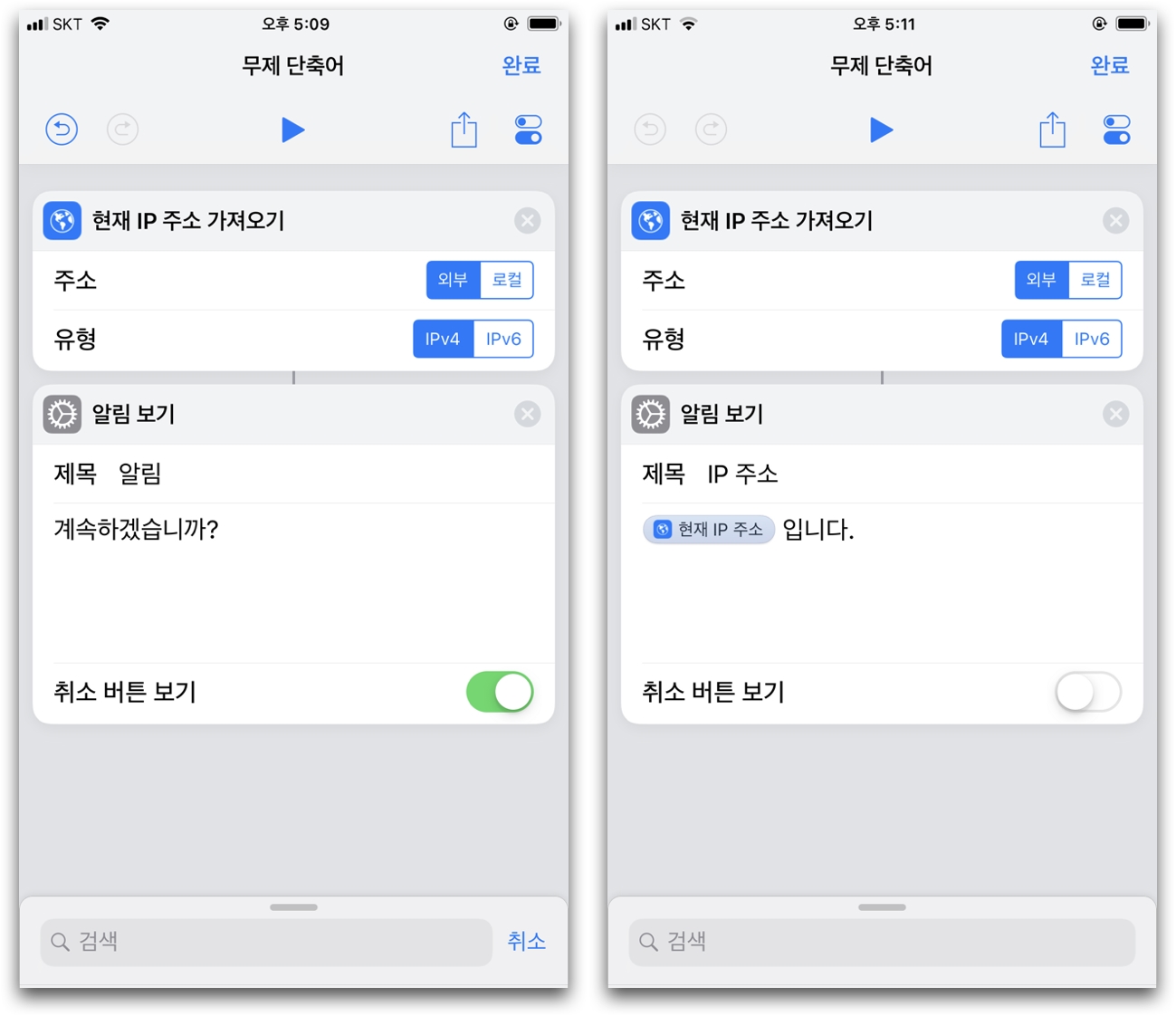
단축어가 완성 됐으면 동작 화면에서 재생 아이콘을 누르거나 "보관함" 화면에서 "무제 단축어" 탭 해 실행하면 내 아이폰의 셀룰러 또는 와이파이 IP 주소를 불러서 알림 창에 띄워준다.

단축어는 새로 만들 때마다 무제 단축어 1,2,3,4 가 되는데 단축어 기능들을 구분하기 위해 이름을 수정하여 사용할 수 있다.
- 단축어 동작 추가 화면에서 공유버튼 오른쪽 스위치 아이콘 탭
- 이름 탭, IP 주소 확인 등으로 적고 "완료" 탭

'IT > 아이폰, 아이패드' 카테고리의 다른 글
| 아이폰,아이패드 넷플릭스 저장 동영상 삭제하기 (0) | 2019.06.06 |
|---|---|
| 아이폰, 아이패드 D-Day 기념일 계산기 만들기 (2) | 2019.06.05 |
| 인스타그램 해시태그 팔로우 하기 (0) | 2019.06.04 |
| 인스타그램 기본 시스템언어 영어, 한국어 변경하기 (0) | 2019.06.04 |
| Brave 브레이브 브라우저 북마크 즐겨찾기 추가하기 (0) | 2019.06.04 |



